Wenn Ihr MSI-System über einen Prozessor mit integrierter Grafik verfügt, können Sie den zu verwendenden Grafikadapter auswählen, die Menge des gemeinsam genutzten Speichers festlegen, die Ausgabe auf mehreren Monitoren verwalten und vieles mehr.
Sie können alles konfigurieren solche iGPU-bezogenen Einstellungen aus dem Abschnitt „Integrated Graphics Configuration“ des MSI-BIOS. Manchmal fehlen diese Optionen jedoch möglicherweise.
Daher beschreibe ich in diesem Artikel die vollständigen Schritte zum Aktivieren/Deaktivieren integrierter Grafiken auf MSI-Mainboards und was Sie tun können, wenn die integrierten Grafikoptionen fehlen.
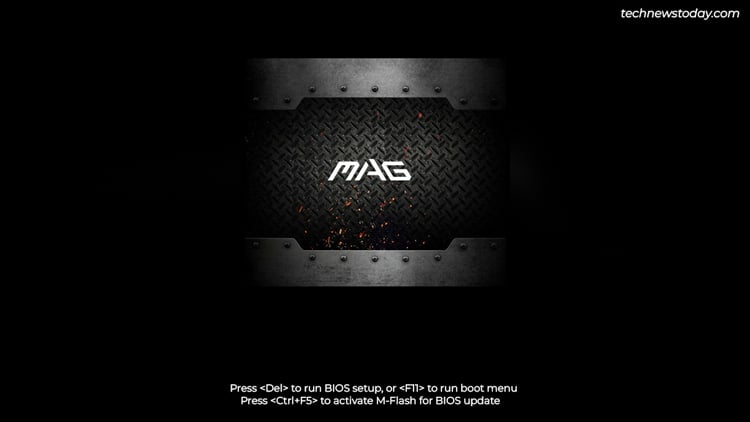
Im MSI-BIOS starten
Schalten Sie Ihren PC ein oder starten Sie ihn neu und drücken Sie Entf/F2, um das MSI-BIOS aufzurufen.
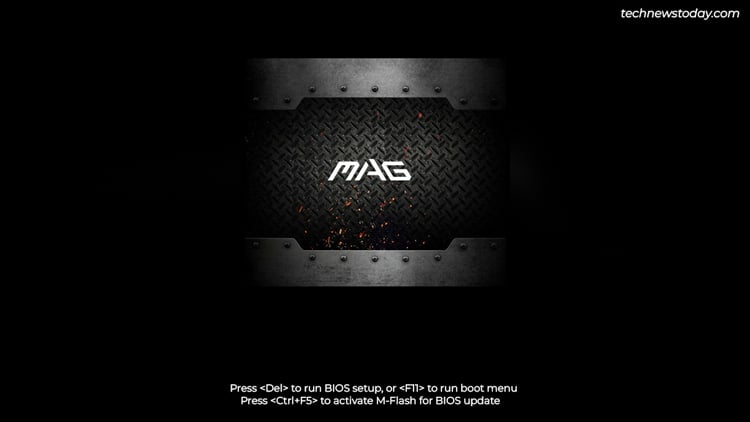
Manchmal , funktioniert der BIOS-Schlüssel aufgrund von Einstellungen wie Fast Boot möglicherweise nicht. Verwenden Sie in solchen Fällen die Schaltfläche „Neustart“, um Ihren PC dreimal hintereinander neu zu starten.
Ihr System startet in der Wiederherstellungsumgebung. Wählen Sie dort Erweiterte Reparatur anzeigen Optionen> Fehlerbehebung > Erweiterte Optionen > UEFI-Firmware-Einstellungen > um zum BIOS zu gelangen.
Integrierte Grafik konfigurieren
Sie können zunächst einfach die integrierte Grafik aktivieren oder deaktivieren, wie Sie es für richtig halten. Drücken Sie F7 (falls erforderlich), um in den erweiterten Modus zu wechseln. Gehen Sie dann zu Einstellungen > Erweitert > Integrierte Grafikkonfiguration.
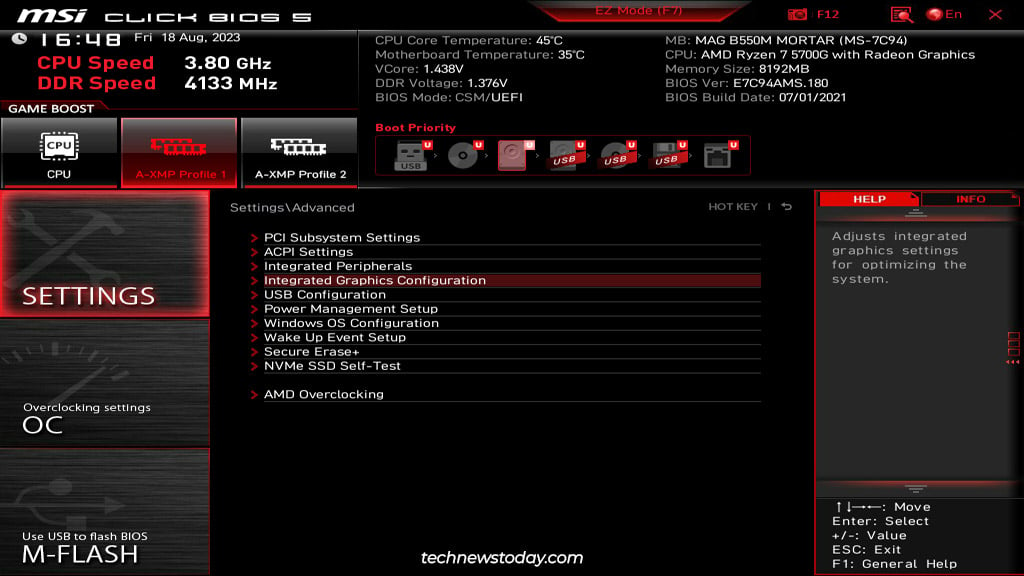
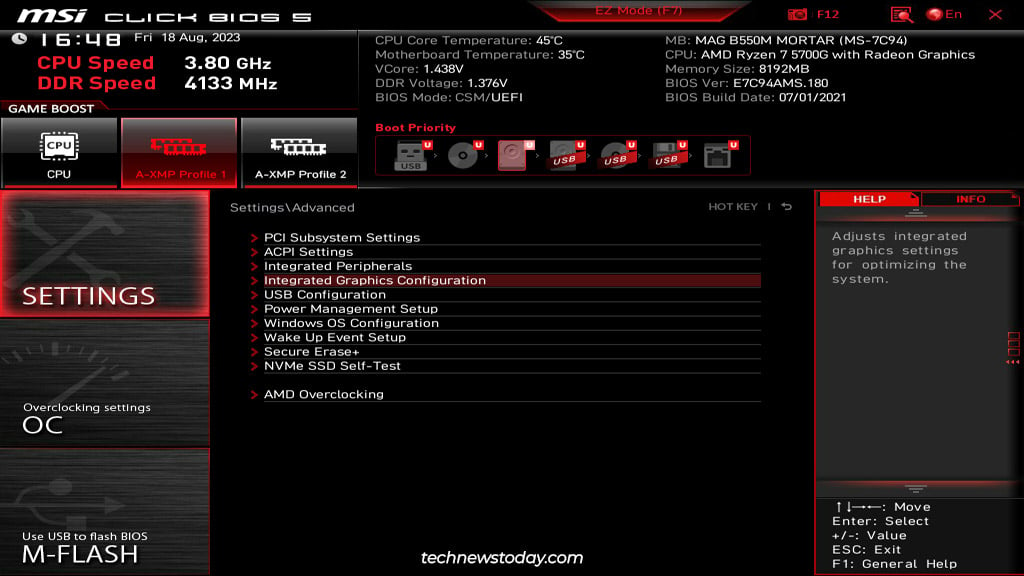
Integrierte Grafik deaktivieren
Wenn Sie dies nicht tun Wenn Sie keine externe GPU haben, können Sie die integrierte Grafik im BIOS unabhängig von den von Ihnen geänderten Einstellungen normalerweise nicht deaktivieren. Vorausgesetzt, Sie verfügen jedoch über eine dedizierte GPU, können Sie diese mit einer der folgenden Methoden ausschalten:
Drücken Sie anschließend F10, um die Änderungen zu speichern und das BIOS zu verlassen.
Integrierte Grafik aktivieren
Verwenden Sie zunächst die folgenden Einstellungen, um integrierte Grafik zu aktivieren:
Grafikadapter initiieren – IGD Integrierte Grafik – Spielemodus (Auto) oder Erzwingen (Manuell) IGD Multi-Monitor – Aktiviert
Drücken Sie dann F10, um die Änderungen zu speichern und das BIOS zu verlassen.
Wenn Sie „Integrated Graphics“ auf manuelle Konfiguration einstellen, können Sie zusätzlich die UMA-Frame-Puffergröße festlegen. Einige Boards bieten stattdessen die Option „Integrated Graphics Share Memory“.
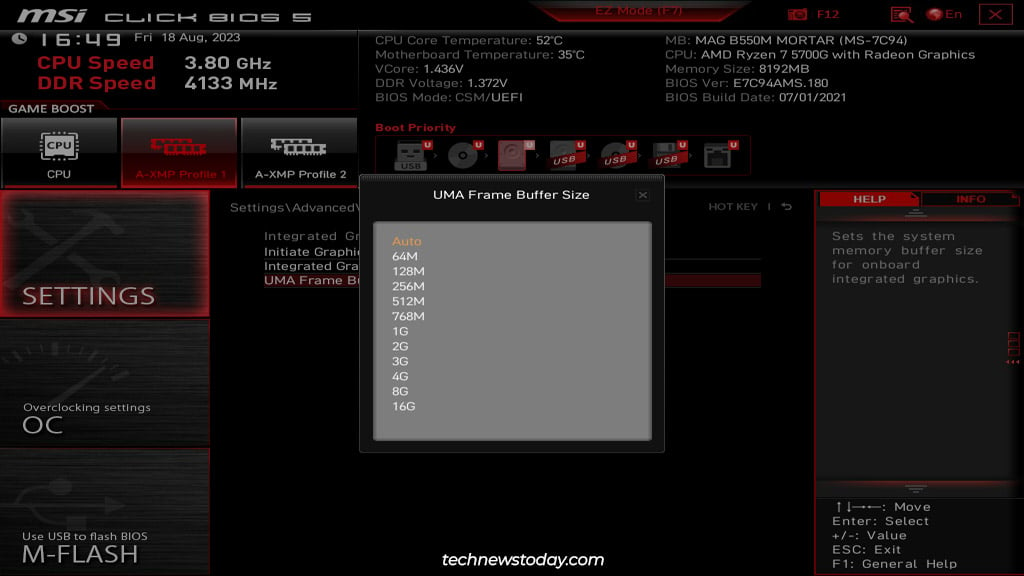
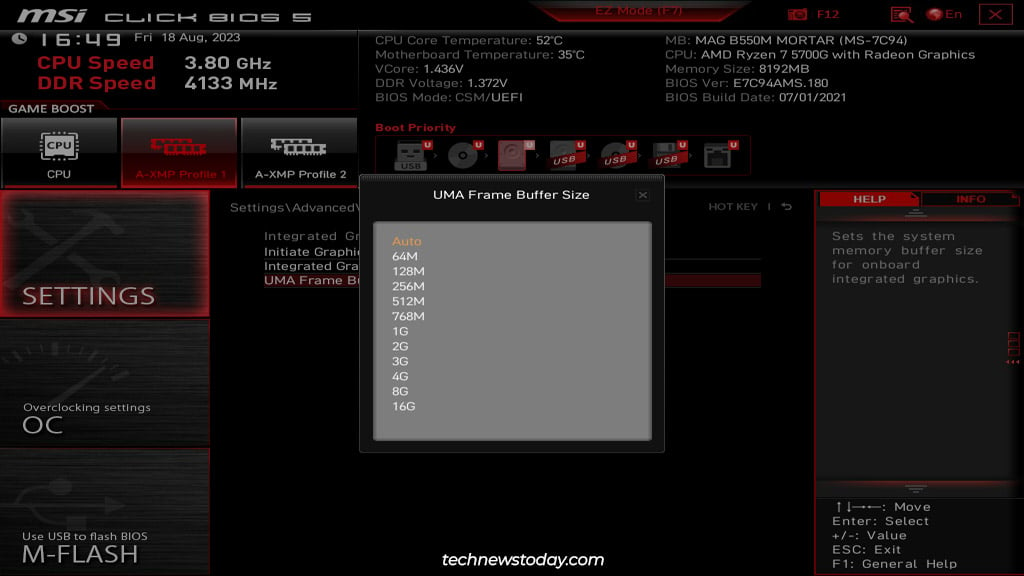
Dies bestimmt im Wesentlichen, wie viel Systemspeicher für die iGPU reserviert ist. Sie können die Einstellung Auto belassen oder den Wert manuell festlegen.
Für Letzteres gibt es keine praktische Untergrenze, denn selbst wenn Sie eine sehr geringe RAM-Menge zuweisen, erhöht das System den Wert dynamisch nach Bedarf. Es gibt jedoch eine Obergrenze, die von Ihrem gesamten Systemspeicher abhängt.
Wenn Ihr System beispielsweise über 8 GB RAM verfügt, sollten Sie nicht mehr als 2 GB für die integrierte Grafik zuweisen. Alles Weitere wirkt sich wahrscheinlich negativ auf die Gesamtsystemleistung aus.
Was passiert, wenn die integrierte Grafikkonfiguration fehlt?
Das Fehlen der integrierten Grafikoption im MSI-BIOS ist ein sehr häufiges Problem. Die iGPU kann auf mehrere Arten konfiguriert werden, wie ich in den vorherigen Abschnitten gezeigt habe. Stellen Sie also sicher, dass Sie alle diese zuerst ausprobiert haben.
Darüber hinaus gibt es zwei Hauptgründe für die integrierte Grafikoption Möglicherweise fehlt in Ihrem BIOS.
BIOS-Version
Manchmal unterstützen Boards eine CPU erst vollständig, nachdem eine aktuelle BIOS-Version geflasht wurde. Selbst wenn Ihr PC mit einem Prozessor startet, können Sie einige Funktionen wie integrierte Grafiken möglicherweise erst nach dem Update konfigurieren. Wenn Sie also das BIOS längere Zeit nicht aktualisiert haben, wäre jetzt ein guter Zeitpunkt, die Änderungsprotokolle zu lesen und bei Bedarf zu aktualisieren.
CPU-Unterstützung
Der zweite Grund ist, dass Ihre CPU keine integrierte Grafik unterstützt. Das kommt überraschend häufig vor.
AMD-Prozessoren mit integrierter Grafik werden APUs (Accelerated Processing Units) genannt. Diese verwenden das Suffix G (z. B. Ryzen 5600G). Neben der G-Serie umfasst die PRO-Serie auch Radeon-Grafikkarten (z. B. Ryzen 7 PRO 7745).
Das Namensschema von Intel ist nicht so einfach wie das von AMD. Ich empfehle daher, einen Blick auf Intels Prozessorliste zu werfen Dies ist der einfachste Weg, um zu überprüfen, ob Ihre CPU integrierte Grafiken unterstützt. Sie können den Abschnitt „Prozessorgrafiken“ in dieser Liste oder die Seite „Produktspezifikationen“ Ihrer CPU überprüfen.